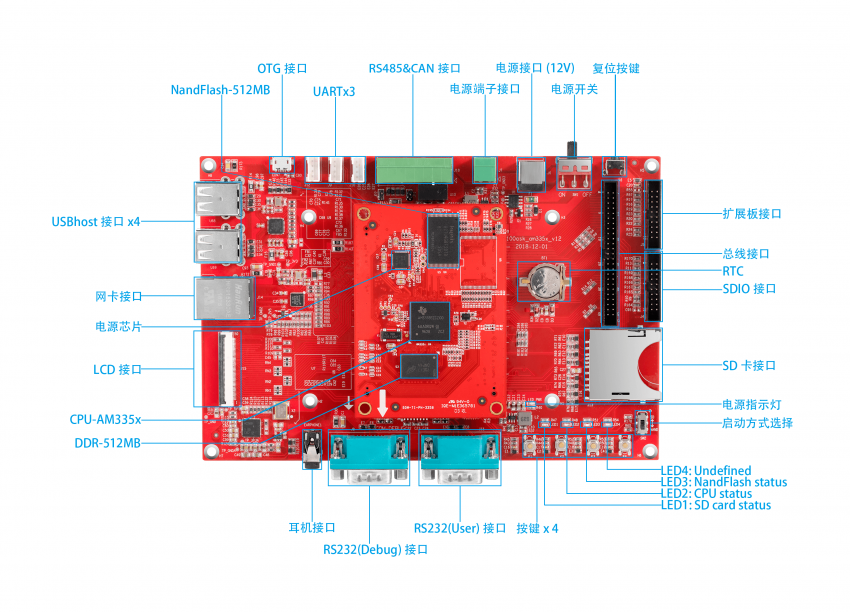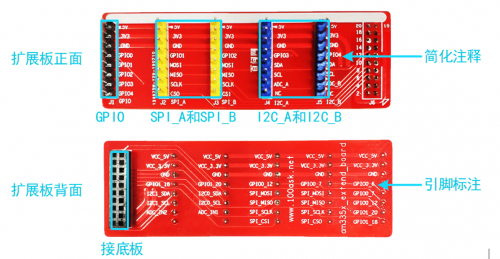“100ask am335x”的版本间的差异
(→SD卡启动) |
|||
| 第150行: | 第150行: | ||
在过去十年的教育培训中,遇到很多程序员、计算机软硬件爱好者。他们对硬件、驱动并不了解,希望通过简单的学习就能控制硬件,实现自己创意想法,而不是看硬件芯片手册、编写驱动、应用程序。<br>为此,我们在产品上编写了一套基于Arduino的应用程序库,让用户可以通过几行简单的代码,实现对各种硬件模块的控制。<br> | 在过去十年的教育培训中,遇到很多程序员、计算机软硬件爱好者。他们对硬件、驱动并不了解,希望通过简单的学习就能控制硬件,实现自己创意想法,而不是看硬件芯片手册、编写驱动、应用程序。<br>为此,我们在产品上编写了一套基于Arduino的应用程序库,让用户可以通过几行简单的代码,实现对各种硬件模块的控制。<br> | ||
介绍了LED灯、按键、红外遥控、温湿度传感器、人体红外检测、超声波测距、步进电机控制、OLED显示、三轴加速度计、实时时钟、数模/模数转换、GPS模块等的基本使用,最后再示例了两个实战项目供读者参考。<br> | 介绍了LED灯、按键、红外遥控、温湿度传感器、人体红外检测、超声波测距、步进电机控制、OLED显示、三轴加速度计、实时时钟、数模/模数转换、GPS模块等的基本使用,最后再示例了两个实战项目供读者参考。<br> | ||
| + | [[File:100ask_am335x_008.png|800px|right]] | ||
=编译linux SDK系统= | =编译linux SDK系统= | ||
2019年8月9日 (五) 10:34的版本
- 开发板购买地址:
- 资料光盘下载地址: https://pan.baidu.com/s/118g4v7NHgpAjrdiazi5rBw
100ask_am335x开发板
100ask-AM335X是百问网基于美国TexasInstruments公司ARM Cortex-A8内核的高性能、低功耗微处理器,设计的工业级开发板,SOM-AM335X核心板配套的开发板,基于TI AM335X处理器(AM3352,AM3354,AM3356,AM3357,AM3358,AM3359)ARM Cortex A8内核,主频高达1GHz,外扩512MB DDR3 SDRAM,512MB NandFlash。100ask-AM335X开发板扩展了核心板的主要功能,实现LCD接口,音频输入输出接口,RTC电池供电,5路串口,4路USB HOST,1路micro usb OTG,1路千兆网口,2路ADC接口,1路SPI接口,1个SDHC卡接口,1路CAN接口,1路RS485接口。配套开发板,软件提供uboot2016.6,Linux4.9,buildroot.2018.02。
随同开发板,提供包括用户手册,PDF原理图,外扩接口驱动,BSP源码包,开发工具等开发资料。这套开发包,为开发者提供了完善的软件开发环境,能够降低产品开发周期,实现产品快速上市。
基本资源特征
核心板特征
| 处理器 | ARM Cortex-A8 单核,最高主频1GHz |
| 内存 |
512MB DDR3L |
| 存储器 |
512MB nand flash |
| 电源芯片 |
TPS65217 |
| 图像处理器 |
SGX530 3D Graphics Engine |
| RTC |
RTC实时时钟 |
接口和外围设备
| LED |
|
| KEY |
|
| 以太网 |
|
| 音频 |
|
| 显示屏 |
|
| RS232 |
|
| RS485 |
|
| CAN |
|
| usb |
|
| 无线网络 |
|
| 电源 |
|
| 启动模式开关 |
|
软件支持
模块支持
- adxl345
- dac
- dh11
- ds18b20
- eeprom
- gps
- irda
- oled
- 步进电机驱动模块
- 超声波
- 人体红外感应
快速使用
准备工作
要使用你的AM335x开发板,请提前准备好以下资源:
- 一台可以上网的windows电脑
- 100ASK_AM3358开发板
- microSD卡/TF卡: Class10或以上的 8GB SDHC卡
- 一个12v/2A的电源是配置
- VMware-player-15.1.5.exe
- Vmware ubuntu 18.04 64位虚拟机镜像
- win32diskimager-1.0.0-install.exe
- HPUSBDiskStorage_Format_Tool 2.0.6.EXE
- MobaXterm_Portable_v11.0.zip
开发板连接示意图请参考右边的连接方式,连接后用MobaXterm串口工具进行登录。
更新系统/烧写img镜像
nandflash启动
右键以管理员权限运行资料光盘01_tools\HP USB Disk Storage Format Tool 2.0.6.EXE程序,来格式化SD卡。
- 1.选择需要格式化的sd卡
- 2.选择sd卡文件系统类型为FAT32
- 3.选中Quick Format(快速格式化)
- 4.点击 start开始格式化
注意:如果点击start 时提示错误,则在错误信息框中点击确定,然后再次点击start就可以了。
请提前下载好配套的资料,拷贝 02_images\nandflash_system 目录下的所有文件到格式化好的SD 卡根目录下。
把SD卡插到开发板上,并设置启动方式为mmc启动,打开终端,开发板上电,串口有输出时按下任意键即可进入uboot参数设置界面,如下所示
此时输入 run updatesys
如上所示,直到系统打印system update ok ! ,表示系统烧录nandlflash成功。
此时可以关闭开发板电源,拔出SD卡
设置启动方式为nand启动,
开发板重新上电即可!
SD卡启动
- 1.安装资料光盘下01_tools/SD Card Formatter 5.0.1 Setup.exe软件,安装完成后打开!
- 2.使用SdCardFormatter格式化SD卡,格式化步骤如下如所示!

|

|

|
| (1)选择要格式化的SD卡,选中Quick format,点击Format | (2)在弹出的对话框中点击是(Y) | (3)等待格式化完成,在弹出的对话框中点击确定 |
- 3.安装资料光盘下01_tools/win32diskimager-1.0.0-install.exe软件,安装完成后打开!
- 4.使用wind32diskimage烧写编译后的系统镜像,烧写步骤如下所示!

|

|

|
| (1)选中需要烧写的SD卡设备,点击文件图标选择系统镜像文件, 最后点击写入按钮开始烧写 |
(2)此时弹出烧写对话框,点击Yes按钮,继续烧写, 等待任务进度执行到100%) | 烧写成功后,弹出写入成功,此时点击OK |
编译linux SDK系统
获取源码
git邮箱账号和用户名配置
book@100ask:~$ git config --global user.email "you@example.com"
book@100ask:~$ git config --global user.name "Your Name"
初次使用,需要配置用户名和密码才可以进行代码同步,用户名和密码根据自己情况设定,也可以随意设定
考虑到代码仓库过多,特使用repo工具管理代码
repo工具配置
book@100ask:~$ git clone https://git.dev.tencent.com/codebug8/repo.git
book@100ask:~$ mkdir -p 100ask_am335x && cd 100ask_am335x
book@100ask:~/100ask_am335x$ ../repo/repo init -u https://dev.tencent.com/u/weidongshan/p/manifests/git -b linux-sdk -m ti335x/100ask-am335x_linux_release_v1.0.xml --no-repo-verify
book@100ask:~/100ask_am335x$ ../repo/repo sync -j4
- 上面使用的repo管理文件xml为国内coding仓库 https://dev.tencent.com/u/weidongshan/p/manifests/git/tree/linux-sdk
- 如果使用Github仓库管理文件xml请查看 https://github.com/100askTeam/manifests/blob/linux-sdk/README.md
设置工具链
交叉编译工具链主要是用于在ubuntu主机上编译并声称可以在其它平台上运行的系统。设置交叉编译工具主要是设置PATH ARCH和CROSS_COMPILE三个环境变量,下面介绍具体设置方法。
- 永久生效
如需永久修改,请修改用户配置文件, Ubuntu系统下,修改如下:
vim ~/.bashrc
在行尾添加或修改:
export ARCH=arm export CROSS_COMPILE=arm-linux-gnueabihf- export PATH=$PATH:/home/book/100ask_am335x/ToolChain/gcc-linaro-6.2.1-2016.11-x86_64_arm-linux-gnueabihf/bin
- 临时生效
执行完“export”命令后,该设置只对当前终端有效
book@100ask:~$ export PATH=$PATH:/home/book/100ask_am335x/ToolChain/gcc-linaro-6.2.1-2016.11-x86_64_arm-linux-gnueabihf/bin
book@100ask:~$ export ARCH=arm
book@100ask:~$ export CROSS_COMPILE=arm-linux-gnueabihf-
- 手动指定
Make编译时指定ARCH架构 CROSS_COMPILE交叉编译工具链
book@100ask:~$ export PATH=$PATH:/home/book/100ask_am335x/ToolChain/gcc-linaro-6.2.1-2016.11-x86_64_arm-linux-gnueabihf/bin
book@100ask:~$ make ARCH=arm CROSS_COMPILE=arm-linux-gnueabihf- [命令]
编译uboot
注意:以下操作会破坏SD卡的数据,请先进行备份。
book@100ask:~/100ask_am335x$ cd u-boot2016.06
book@100ask:~/100ask_am335x/uboot2016.06$ make distclean
book@100ask:~/100ask_am335x/uboot2016.06$ make 100ask_am335x_defconfig
book@100ask:~/100ask_am335x/uboot2016.06$ make
- 单独烧写uboot
- nfs启动系统
安装TFTP NFS服务请参考[[ ]]
># setenv serverip 192.168.1.132 ># setenv ipaddr 192.168.1.112 ># setenv fdtfile 100ask-am335x.dtb ># setenv rootpath /home/book/rootfs,vers=3 ># run netboot
编译linux kernel
book@100ask:~/100ask_am335x$ cd linux-4.9.168
book@100ask:~/100ask_am335x/linux-4.9.168$ make mrproper
book@100ask:~/100ask_am335x/linux-4.9.168$ make 100ask_am335x_defconfig
book@100ask:~/100ask_am335x/linux-4.9.168$ make zImage
book@100ask:~/100ask_am335x/linux-4.9.168$ make dtbs
编译完成后,在arch/arm/boot目录下生成zImage内核文件, 在arch/arm/boot/dts目录下生成设备树的二进制100ask-am335x.dtb文件。
- 编译内核模块
book@100ask:~/100ask_am335x/linux-4.9.168$ make ARCH=arm CROSS_COMPILE=arm-linux-gnueabihf- modules
- 安装内核模块到nfs根文件系统
book@100ask:~/100ask_am335x/linux-4.9.168$ sudo make ARCH=arm INSTALL_MOD_PATH=/media/rootfs modules_install
编译根文件系统
| 文件系统支持 | 作用 |
|---|---|
| web环境 | html+php网络开发环境 |
| Qt环境 | Qt 5.9开发环境(选用) |
| Vim开发环境 | vim8.0环境 |
| 串口传输文件 | 通过z-mode协议使用串口传输文件到开发板 |
| ssh工具 | 通过ssh工具登录开发板系统 |
| nfs工具 | 通过nfs命令挂载主机文件 |
| 电子相册 | 在LCD上浏览图片,支持放大缩小等 |
| Arduino编程 | 在windows下对开发板进行模块编程 |
| 配置文件 | 含义 |
|---|---|
| 100ask_am335x_qt_defconfig | 文件系统版本(再默认版本支持了qt) |
| 100ask_am335x_defconfig | 完整系统镜像版本(包含uboot kernel最后会生成所有的文件以及一个完整的系统镜像) |
下面以100ask_am335x_defconfig配置文件为例,说明 Buildroot 的配置过程:
book@100ask:~/100ask_am335x$ cd buildroot2018.02
book@100ask:~/100ask_am335x/buildroot2018.02$ make clean
book@100ask:~/100ask_am335x/buildroot2018.02$ make 100ask_am335x_defconfig
book@100ask:~/100ask_am335x/buildroot2018.02$ make menuconfig
book@100ask:~/100ask_am335x/buildroot2018.02$ make –jN /* N表示CPU的线程数,比如可以写4、8等以加快编译速度 */
注意:机器性能不同,编译时间不同。性能差的电脑,有可能需要等待1 ~ 2个小时。 编译后生成文件介绍
buildroot2018.02
├── output
├── images
├── am335x-evm.dtb <--设备树文件
├── boot.vfat <--分区文件
├── MLO <--启动引导
├── ramdisk.gz <--RAM格式根文件系统
├── rootfs.cpio
├── rootfs.cpio.gz
├── rootfs.cpio.uboot
├── rootfs.ext2 <--ext2格式根文件系统
├── rootfs.ext4 -> rootfs.ext2
├── rootfs.tar <--打包后的根文件系统
├── rootfs.tar.gz <--打包并压缩的根文件系统,适用于NFSROOT启动
├── rootfs.ubi <--支持nandflash加载的根文件系统
├── rootfs.ubifs
├── sdcard.img <--完整的SD卡系统镜像
├── u-boot.bin <--qspi启动的u-boot
├── u-boot.img <--u-boot镜像
├── u-boot-spl.bin <--spl启动镜像
├── uEnv.txt <--默认u-boot配置文件
└── zImage <--内核镜像
buildroot详细的使用介绍请参考Buildroot
NFS挂载启动系统
- 1.拷贝内核和设备树文件到tftp目录:
将出厂镜像或者自行编译的zImage和设备树文件100ask-am335x.dtb,拷贝到ubuntu的 /home/book/tftpboot 目录。
- 2.把根文件系统压缩包解压到NFS目录:
把使用buildroot构建得到的根文件系统nfs_rootfs/rootfs.tar.gz,复制、解压到ubuntu的/etc/exports文件中指定的目录里,即复制到/home/book目录下,得到/home/book/nfs_rootfs下众多文件:
book@100ask:~/100ask_am335x/buildroot2018.02/output/images$ cp -rf nfs_rootfs/ ~
book@100ask:~/100ask_am335x/buildroot2018.02/output/images$ cd ~/nfs_rootfs
book@100ask:~/nfs_rootfs$ sudo tar -zxvf rootfs.tar.gz
参考资料
使用扩展模块及编程示例
更新日志
2019.8.7更新说明
|
|||||